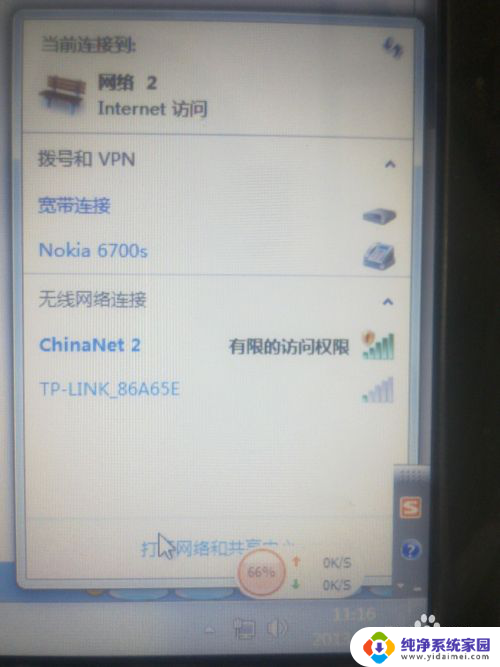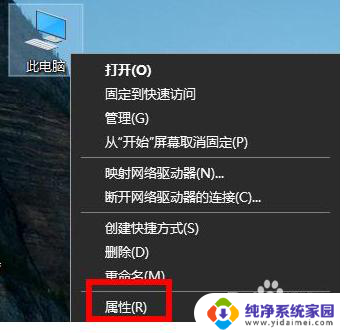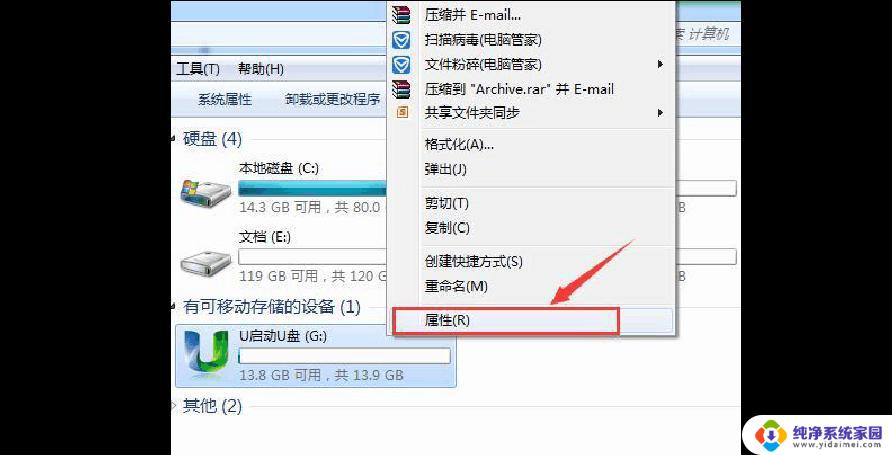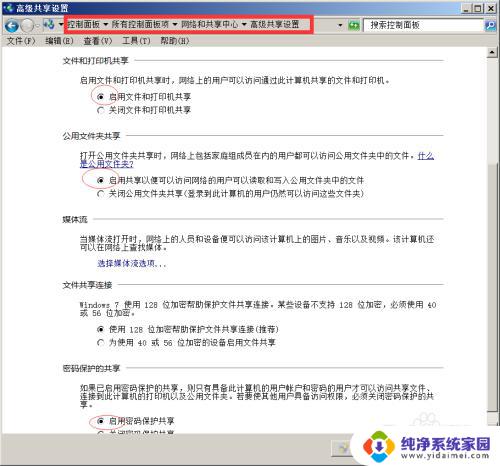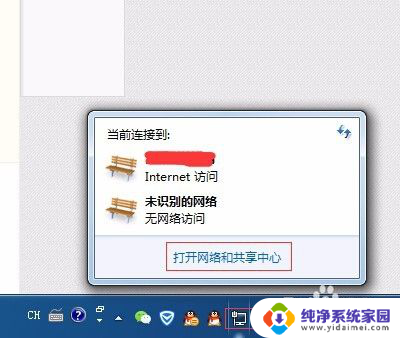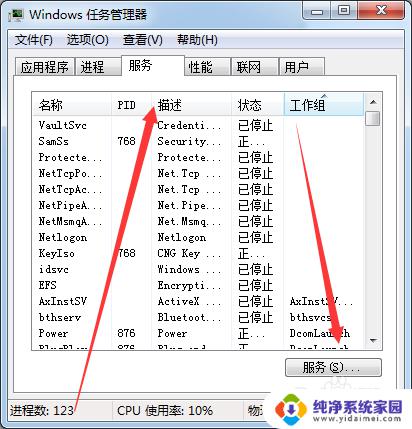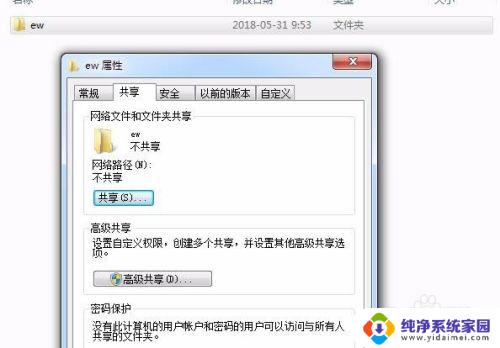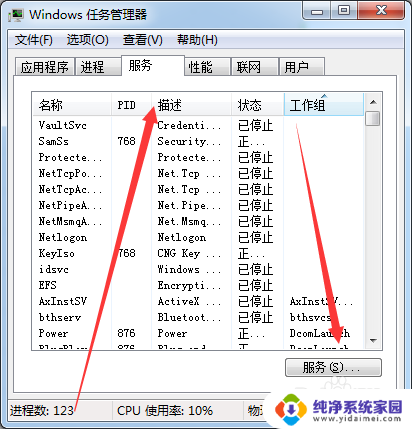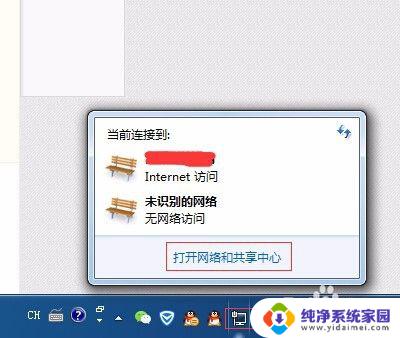win7ipv4无网络访问权限怎么解决 win7系统IPv4无internet访问权限解决方法
更新时间:2024-04-28 10:36:56作者:yang
在使用Win7系统时,有时候会遇到IPv4无网络访问权限的问题,导致无法正常上网,这种情况可能是由于网络设置问题或者网络连接异常引起的。针对这个问题,我们可以通过一些简单的方法来解决,恢复IPv4的网络访问权限,让我们能够顺利上网。接下来我们就来详细介绍一下Win7系统IPv4无internet访问权限的解决方法。
操作方法:
1.打开开始菜单。
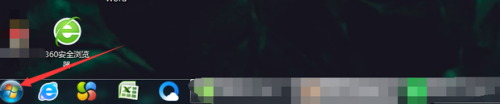
2.在搜索框中输入gpedit.msc,点击gpedit程序。
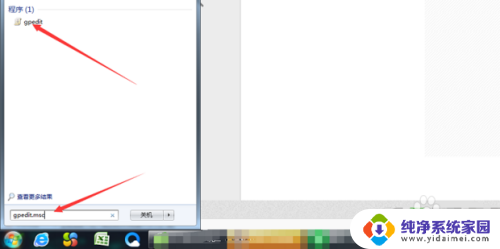
3.点击计算机配置,点击管理模板。点击系统,点击Internet 通信管理。
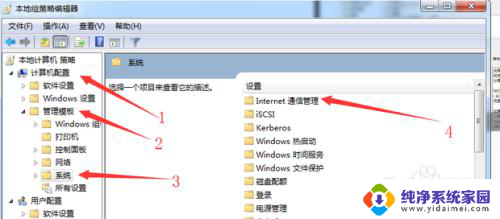
4.双击"Internet 通信设置"。
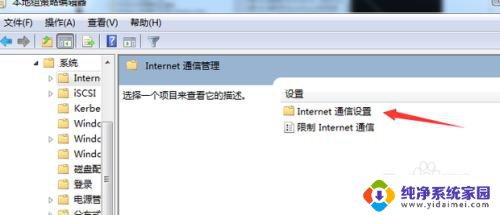
5.双击"关闭 Windows 网络连接状态指示器活动测试"。
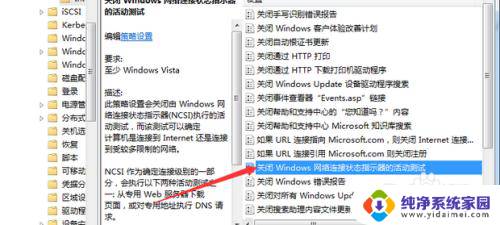
6.点击"已启用",点击确定。
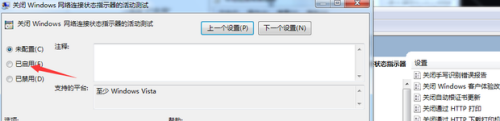
7.重启电脑即可。

以上就是win7ipv4无网络访问权限怎么解决的全部内容,有遇到这种情况的用户可以按照以上方法来解决,希望能够帮助到大家。